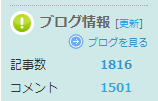FX自動売買用ソフトのMT4をインストールした時の設定
こんにちは
MT4を新規にインストールした時の設定のご紹介です。
私のいつもの設定をご紹介します。
まず、MT4のツール⇒オプションを開いて、チャートタブを選択します。
ヒストリー無いの最大バー数とチャートの最大バー数を
両方とも2000本に設定します。

これで、メモリ使用量がかなり減りますので、PCやVPSの負荷が
少なくなります。
同じMT4にチャートを20近くも表示すると結構重たくなりますが、
この設定で、少しは負荷が軽減されます。
次に、Expert Advisorsのタブを開いて、
下から4行目(Ask manual confirmation)と
下から2行目(Confirm DLL function calls)
のチェックをはずし、それ以外はすべてチェックを入れます。
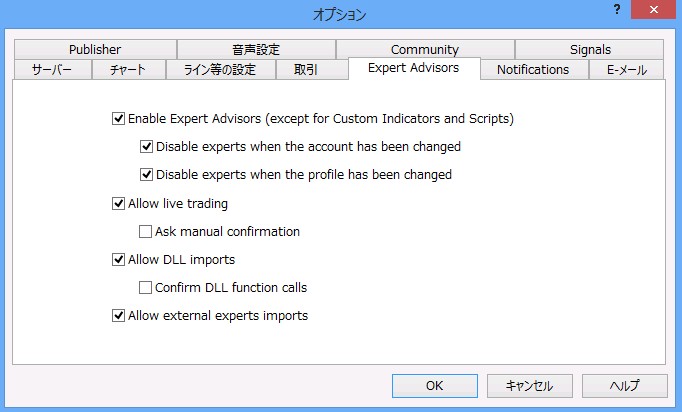
こうしておくと、EAをチャートにドラッグアンドドロップで
インストールした時に、デフォルトで、ほとんどのEAの
マニアルに記載の設定状態になります。
この2つだけは、最初にやっておくと後が楽です。
あとは、MT4をインストールしたフォルダのexperts(EAを入れるフォルダ)
と同じ階層にあるtemplatesフォルダに、自作のtemplate
(candle.tplとblue_red.tpl)をインストールします。
このkusu自作のtemplateは、ご希望の方はメルマガ登録後に
template希望と連絡頂ければ差し上げます。
自分でも簡単に作れるものですが、手抜きするには役立ちます。(笑)
チャート足を見やすい表示にするもので、好みに応じて2つを
使い分けられます。
EAで使う通貨ペアのチャートを開いて、時間軸を15Mとか1Hとか
EAの仕様に合わせて選んでから、templateからプルダウンで
candleまたは、blue_redを選ぶという使い方です。
その後に、EAをインストールします。
ブログランキング
ブログランキングに参加しています。
記事がお役に立ちましたらポチっと応援お願いします。m(_ _)m
あわせてに読みたい関連記事
タグ
FX基礎知識、MT4、初心者2012年11月28日 | コメント/トラックバック(0)|
カテゴリー:MT4